甲骨文的ARM机器应该很多人就有,爱游也有,最近想搭建个风车im玩玩,刚好arm配置够高,就试了试。发现宝塔面板的tomcat插件安装不上。
经过各种搜索引擎,这里分享下如何安装。
1、环境
- arm: ARM 甲骨文,DD系统至debian
- jdk-8u411-linux-aarch64.tar.gz (下载地址:https://www.oracle.com/java/technologies/downloads/?er=221886#java8)
- apache-tomcat-8.5.99.tar.gz (下载地址:https://archive.apache.org/dist/tomcat/tomcat-8/)
- 将jdk-8u411-linux-aarch64.tar.gz及apache-tomcat-8.5.99.tar.gz上传ARM设备上/usr/local/java目录下并解压
2、配置JDK及tomcat境变量
1. 进入etc/目录下。编辑文件:vi profile 在文件末尾加入以下四行
export JAVA_HOME=/usr/local/java/jdk1.8.0_411 export CATALINA_HOME=/usr/local/java/apache-tomcat-8.5.99 export PATH=$JAVA_HOME/bin:$PATH export CLASSPATH=.:$JAVA_HOME/lib/dt.jar:$JAVA_HOME/lib/tools.jar
JAVA_HOME为jdk的路径
CATALINA_HOME为apache-tomcat的路径
PATH指定java可执行程序
编辑完成后按esc 接着输入:wq保存并退出
使用命令更新刚才配置的文件:source ./profile
输入: java -version
输出以上即为配置成功
2. 继续配置tomcat
进入/usr/local/java/apache-tomcat-8.5.99/conf 打开vi server.xml配置文件,找到配置8080端口的位置,在节点末尾添加URIEncoding=”UTF-8″
接着esc 加:wqt退出保存
版权申明:
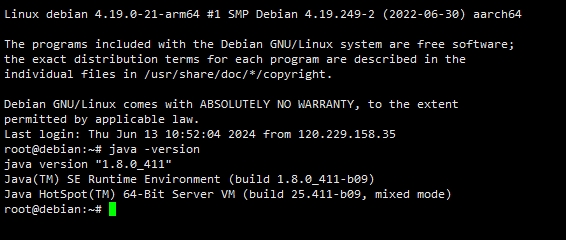


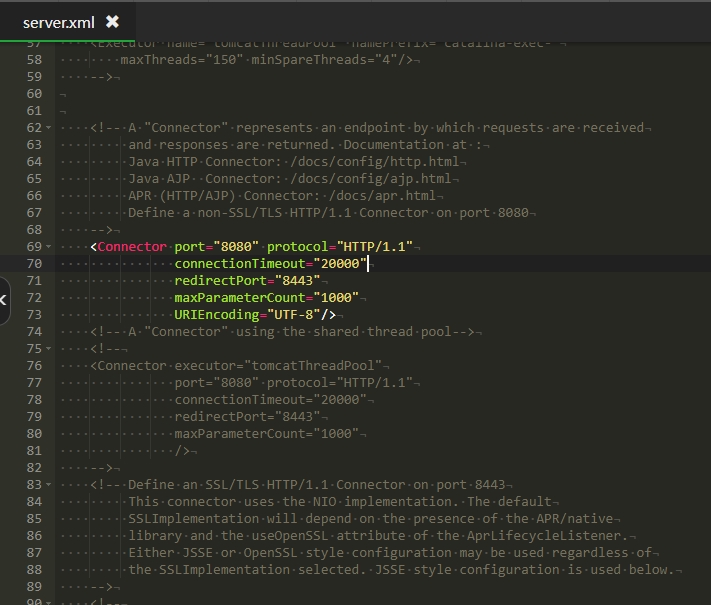
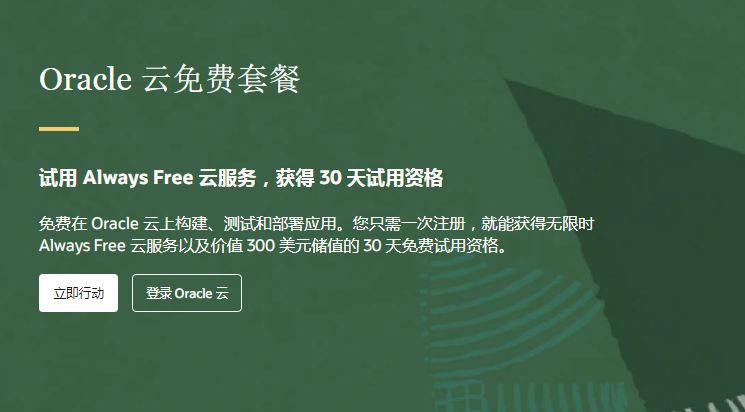
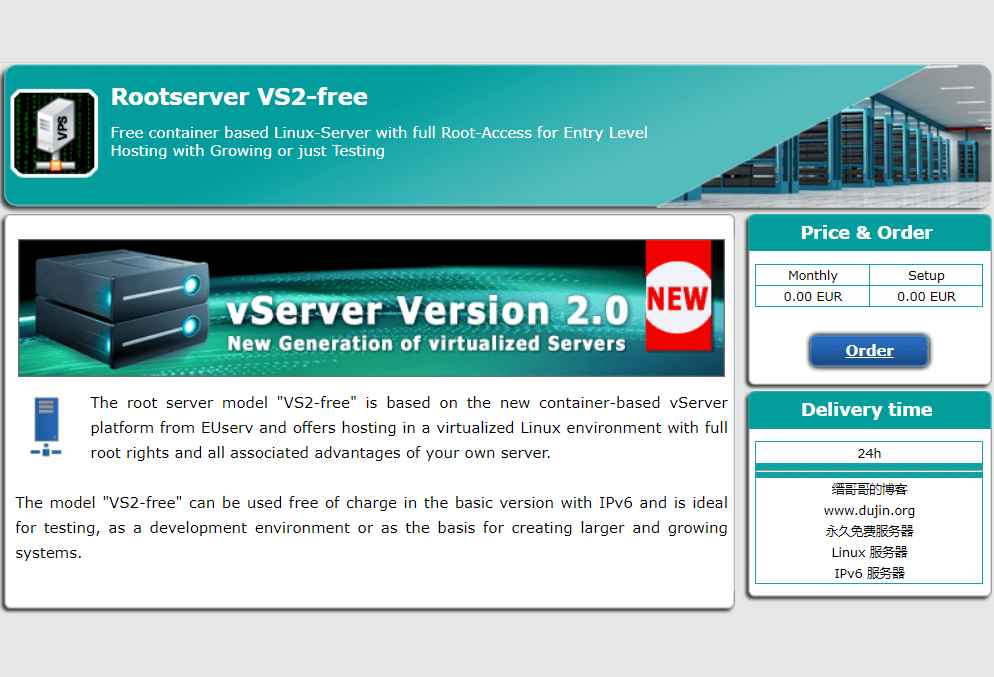
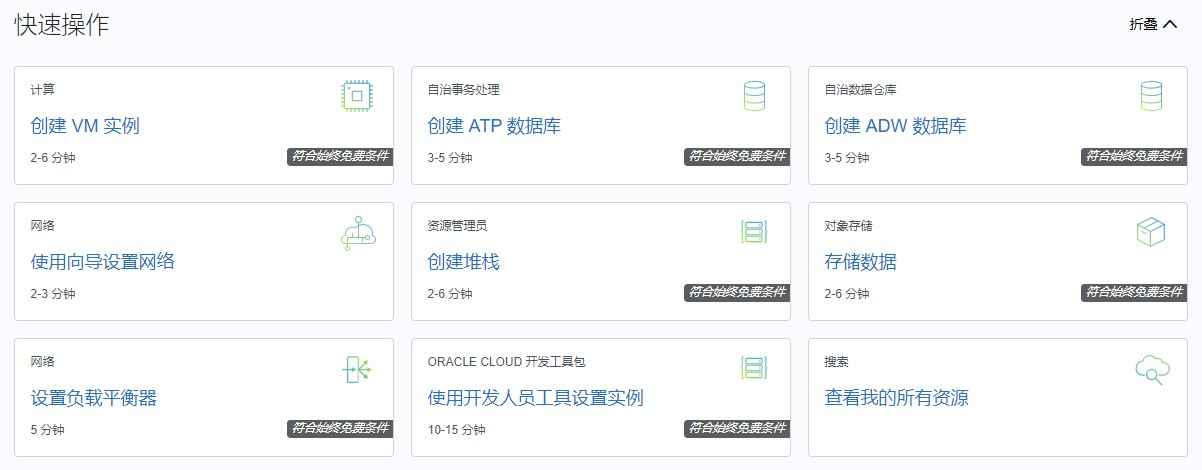
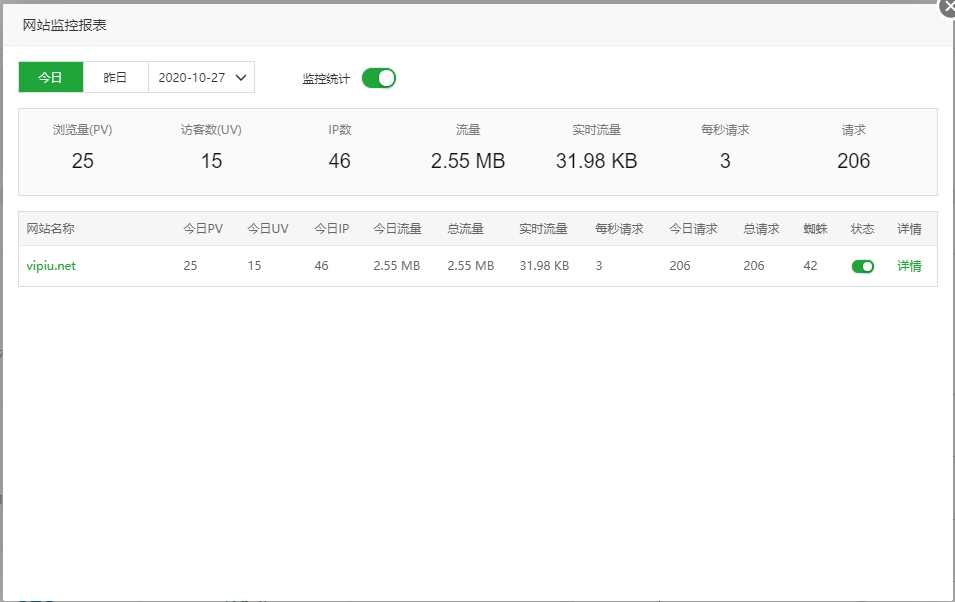
请先 !